Taskmanager schnell aufrufen
In diesem Tutorial zeige ich Euch wie Ihr mit Windows 10 auf den Taskmanager zugreifen könnt um Euch z.B. die Prozessorleistung anzeigen zu lassen.
Es gibt natürlich noch sehr viel mehr im Taskmanger zu sehen wie z.B. die Leistung von Datenträgern, Arbeitsspeicher, Ethernet und mehr. Hier ist zum Beispiel die Ansicht wenn man sich die Prozessorleistung anschauen möchte. Ihr seht aber schon oben an den Registerblättern was noch alles zur Verfügung steht.
Registerblatt Prozesse
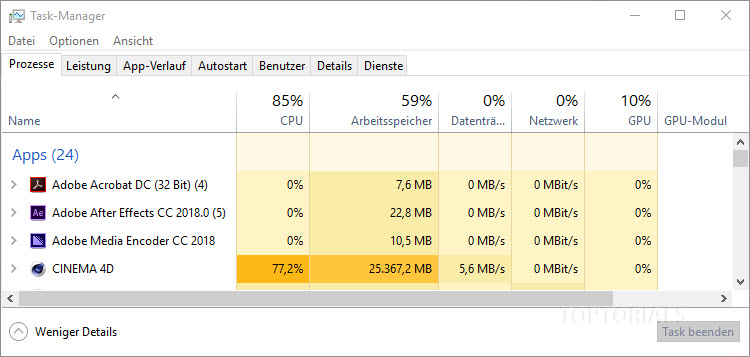
Prozesse
Registerblatt Leistung
Im Bereich Leistung seht Ihr unten auch den Eintrag "Ressourcenmonitor öffnen".
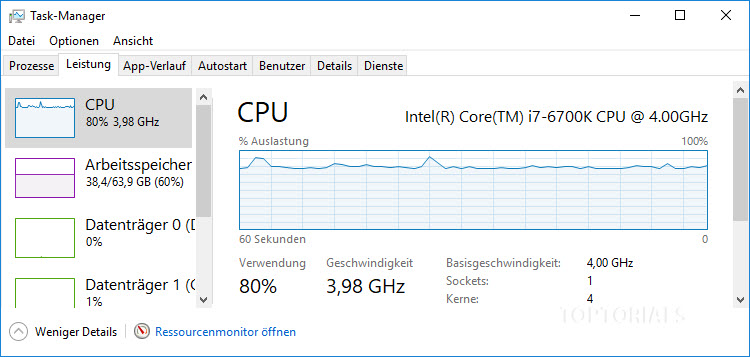
Leistung
Wenn Ihr den Ressourcenmonitor anklickt bekommt Ihr nochmal sehr detaillierte Informationen über Eure Prozesse, Dienste, Handles und Module.
Dieses Tutorial ist extra für Anfänger die sich mit dem Programm WINDOWS 10 noch nicht so viel beschäftigt haben und zeigt die Funktionen und Möglichkeiten Schritt für Schritt.
Das Video-Tutorial "Taskmanager schnell aufrufen / Prozesse anzeigen / CPU Leistung (Windows 10)"

